IDの入力方法(コーポレート版のみ)

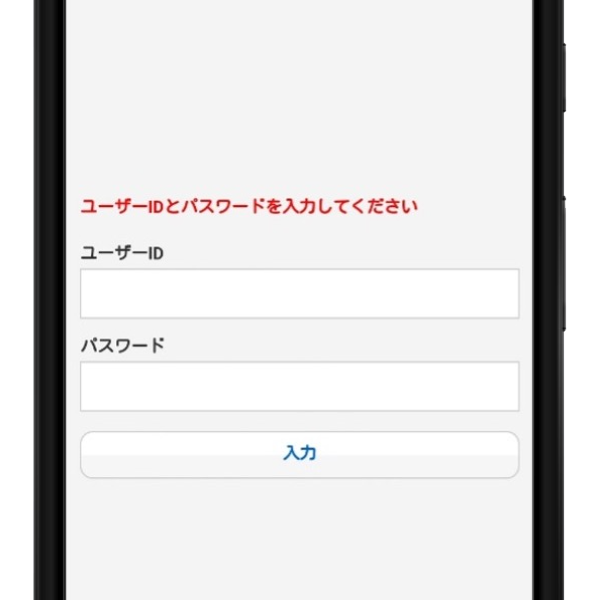
アプリの起動時に表示される最初のページのボックスに10桁のIDを入力し、入力キーを押します。 (Android端末では、ユーザーIDボックスとパスワードボックスに同じIDを入力してください)
初期設定
アプリ起動直後の設定画面で言語設定を行いましょう。主言語(母国語)と副言語(翻訳する言語)をスクロールして指定できます。後からでもトップページや「設定」ページから変更も可能です。
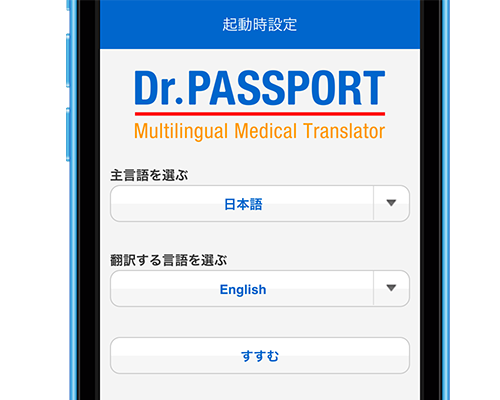
名前を入力
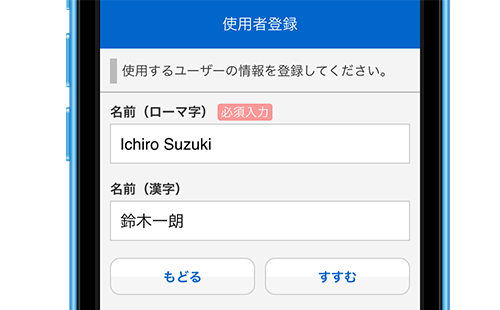
利用ユーザの名前をローマ字表記と漢字で入力します。漢字表記は省略可能です。
利用開始
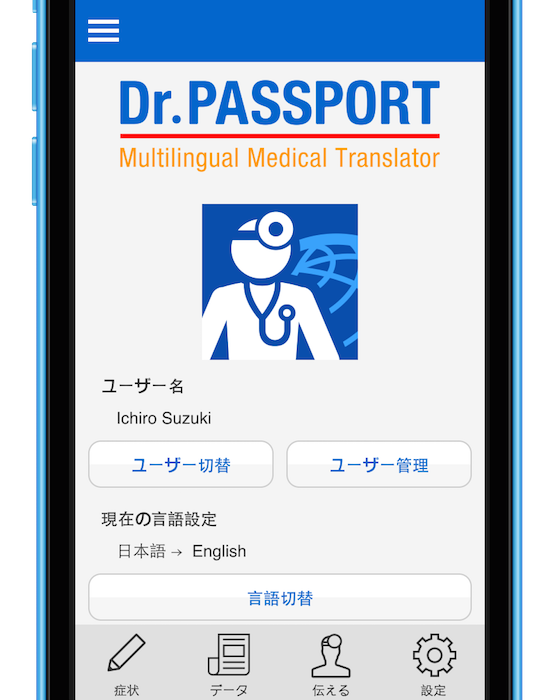
個人データの入力
 データ タブをタップして、「個人データ」の入力を行います。「基本情報」では名前・国籍・性別等が記録できます。各項目入力またはタップで選択し、決定ボタンをタップすると情報を登録できます。
データ タブをタップして、「個人データ」の入力を行います。「基本情報」では名前・国籍・性別等が記録できます。各項目入力またはタップで選択し、決定ボタンをタップすると情報を登録できます。
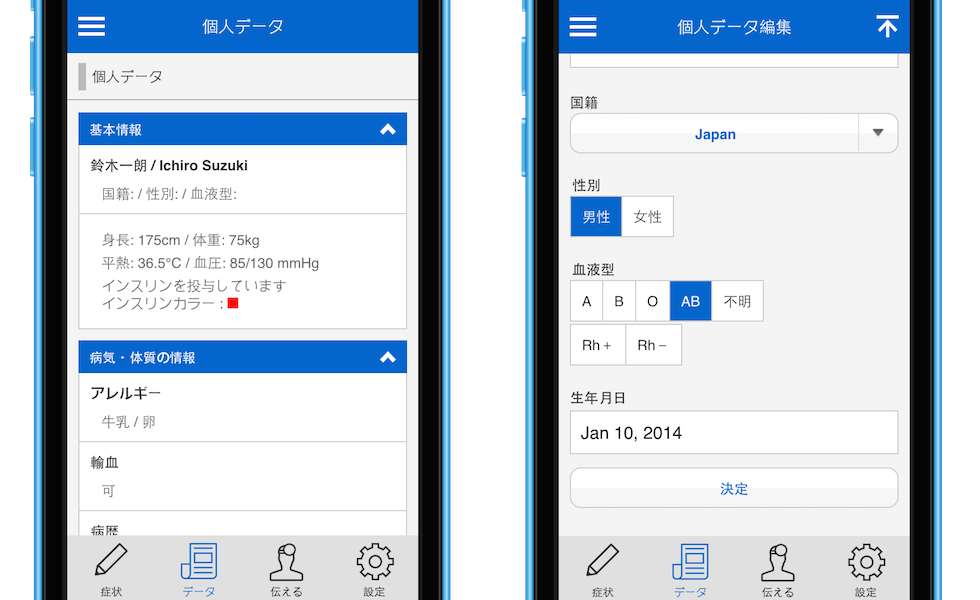
基本情報のほかに「病歴」「常用薬」「アレルギー」「手術経験」「予防接種」「体質」「習慣」が記録できます。また、妊娠・月経など「女性」専用の項目もあります。
そのほか、「当地における連絡先」と「自国における連絡先」を登録できます。「自宅」「会社」「その他の連絡先」の欄に入力しておけば、自分用の忘備録として、または渡航先での不慮の事態(話せない・書けないなど)での使用にも便利です。ここで入力した内容は翻訳されませんので、主言語(母国語)、副言語(翻訳する言語)、またはその両方で登録しておくことをおすすめします。
現在の症状を入力
 症状 タブでは体調が悪くなった際、自分の症状を伝えるための情報を登録できます。
症状 タブでは体調が悪くなった際、自分の症状を伝えるための情報を登録できます。
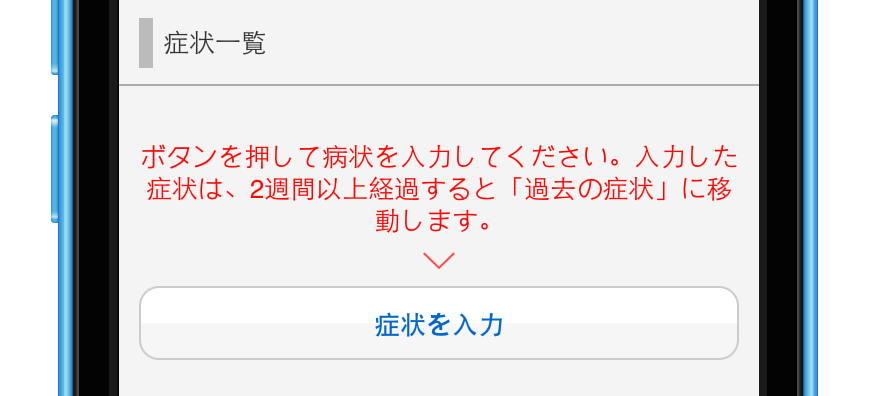
症状を入力ボタンを押して、入力を開始します。
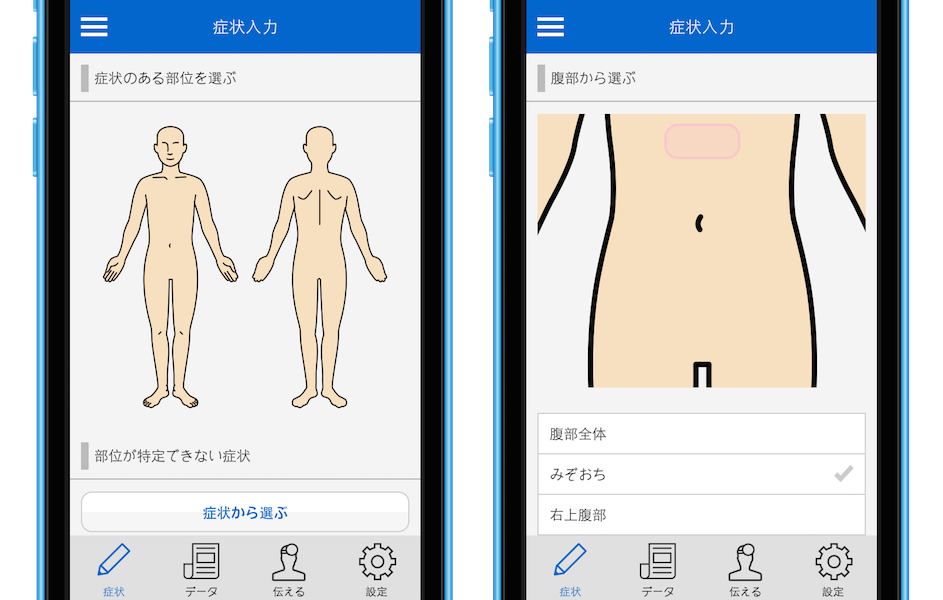
まず、症状の現れている部位を全身図のイラストからタップし、選択していきます。例えば腹部を選択すると、「腹部全体」「右上腹部」「みぞおち」等、さらに細かい部位を指定していくことができます。
部位が特定できない症状や、全身症状の場合は、「症状から選ぶ」ボタンをタップすると、全身の症状を表す「だるいです」「熱があります」などのよくある症例が多数表示されます。スクロールして自分の症状を探し、当てはまる症状をタップして選択してください。症状は複数選択可能です。
次にすすむボタンを押すと、症状入力画面に移ります。「突然激しい痛みが起きました」「化膿しています」など文例が表示されますので、当てはまる症状をタップして選択してください。症状は複数選択可能です。終わったら 決定 ボタンを押します。
詳しい状況
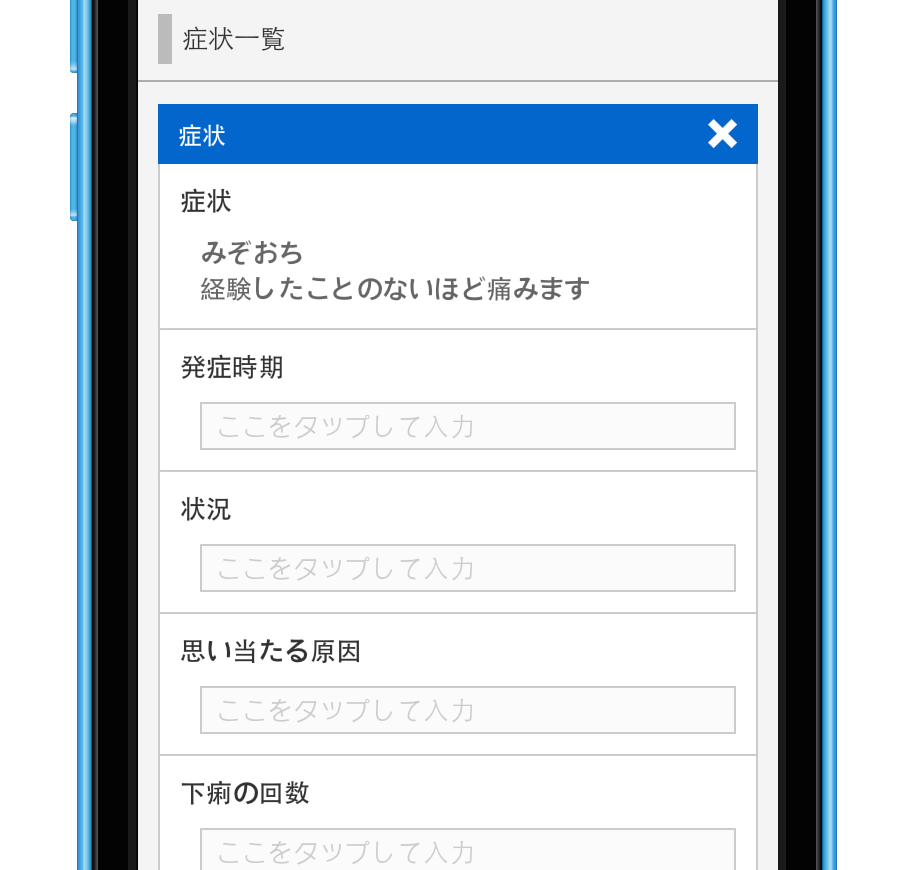
部位と症状の入力が済むと、より詳しい状況を入力可能になります。「いつから」「どのように」「程度」「経過」といった情報、また必要に応じて「下痢の回数」「体温」「服薬」「原因(想定)」などもあわせて記録すれば、診察・治療により役立ちます。
「発症時期」「おおよその時刻」では数字スクロールやカレンダーから選択・指定できます。また、「現在の体温」は摂氏(℃)、華氏(°F)いずれかを入力すると自動で変換するなど、きめ細かい仕様で簡単に操作できます。
複数の症状の入力と保存も可能です。例えば、「一昨日から風邪をひいて頭が痛い」そのうえ「今朝蜂にさされて患部が腫れている」など、複数の理由で病院やドラックストアへ行きたい時にも対応できます。
入力した症状の各データはそれぞれ個別に削除することができ、何度でもご利用いただけます。
医師に伝える
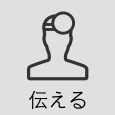 母国語で入力した基本情報と症状は、伝える タブから渡航先言語で表示できます。この画面を現地の医師や受付に見せることで、来院の目的を伝えることができます。
母国語で入力した基本情報と症状は、伝える タブから渡航先言語で表示できます。この画面を現地の医師や受付に見せることで、来院の目的を伝えることができます。
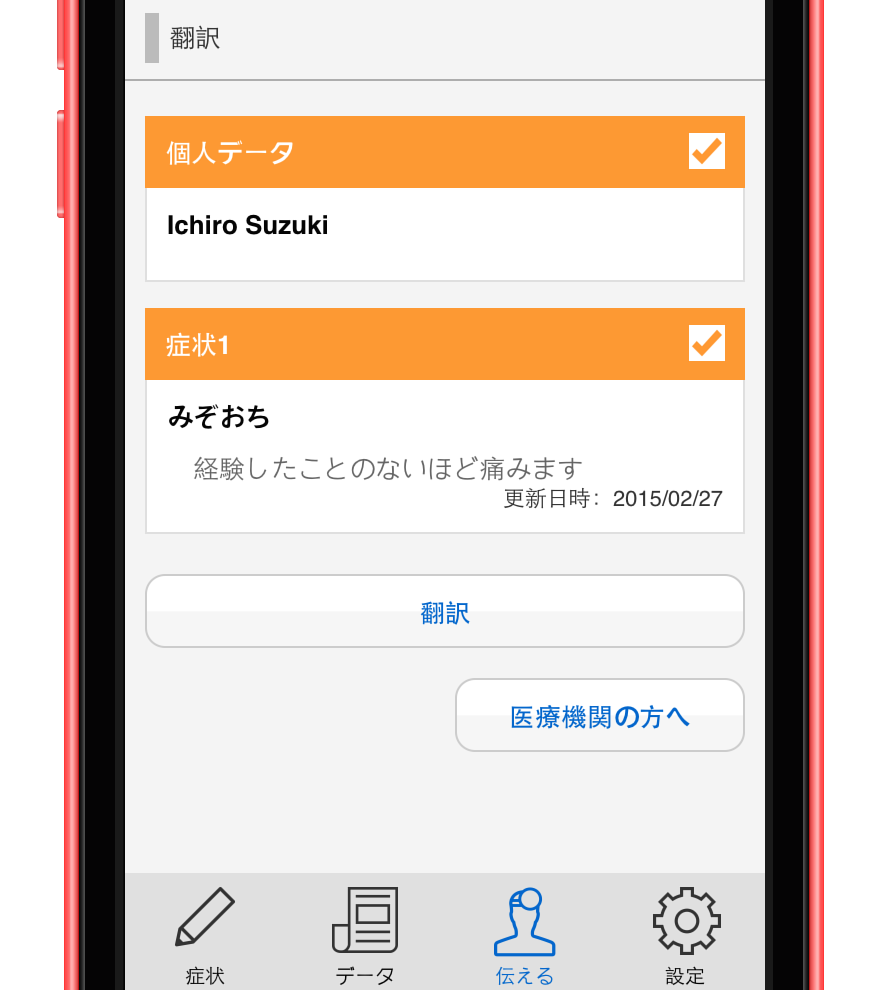
入力した症状の中で、翻訳したい症状にチェックを入れてください。基本情報もあわせて翻訳して伝えたいときは、「個人データ」にもチェックを入れてください。そして 翻訳 ボタンを押すと、主言語(母国語)と副言語(翻訳する言語)が併記で画面が表示されます。これを医療機関の人に提示してください。
“この内容をメール送信”ボタンを押すと、翻訳した内容をメール送信できます。(この機能を利用するためには、お使いの端末のメール設定が必要です)
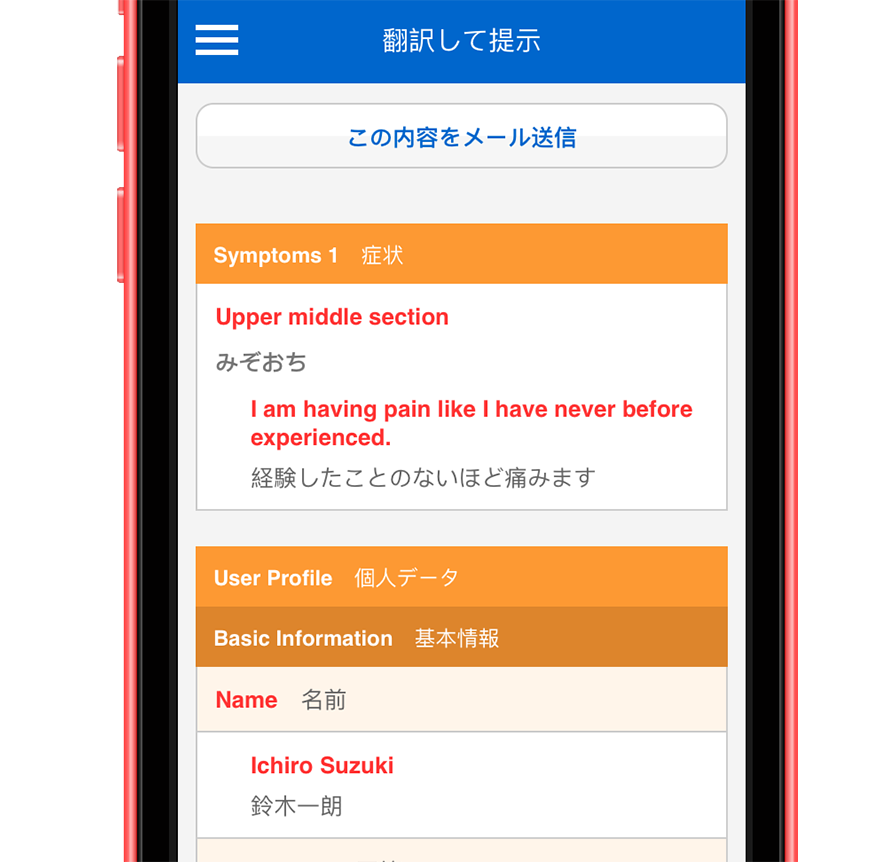
ボタン 医療機関の方へ では、Dr. Passport の概要が記載されています。当アプリケーションを使用する際に、この画面を渡航先の医師や医療スタッフへ見せることで、使用意図を伝えることができます。また、ネットワーク通信が不要な旨も記載していますので、医療機関内でのアプリケーション使用を許可していただくためにも便利です。
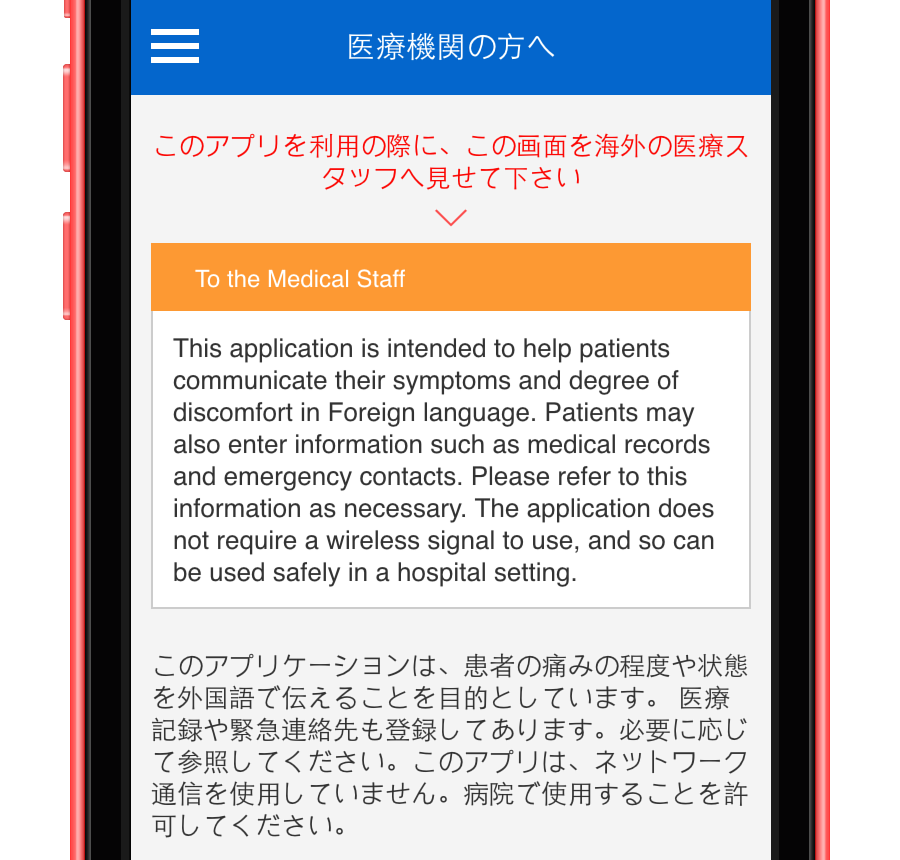
スライダーメニュー / その他の役立つ機能
画面下(Android 端末では画面上)のタブ以外にも、スライダーメニューからすべての機能を選ぶことが出来ます。このなかにも利用可能なお役立ちページがあります。
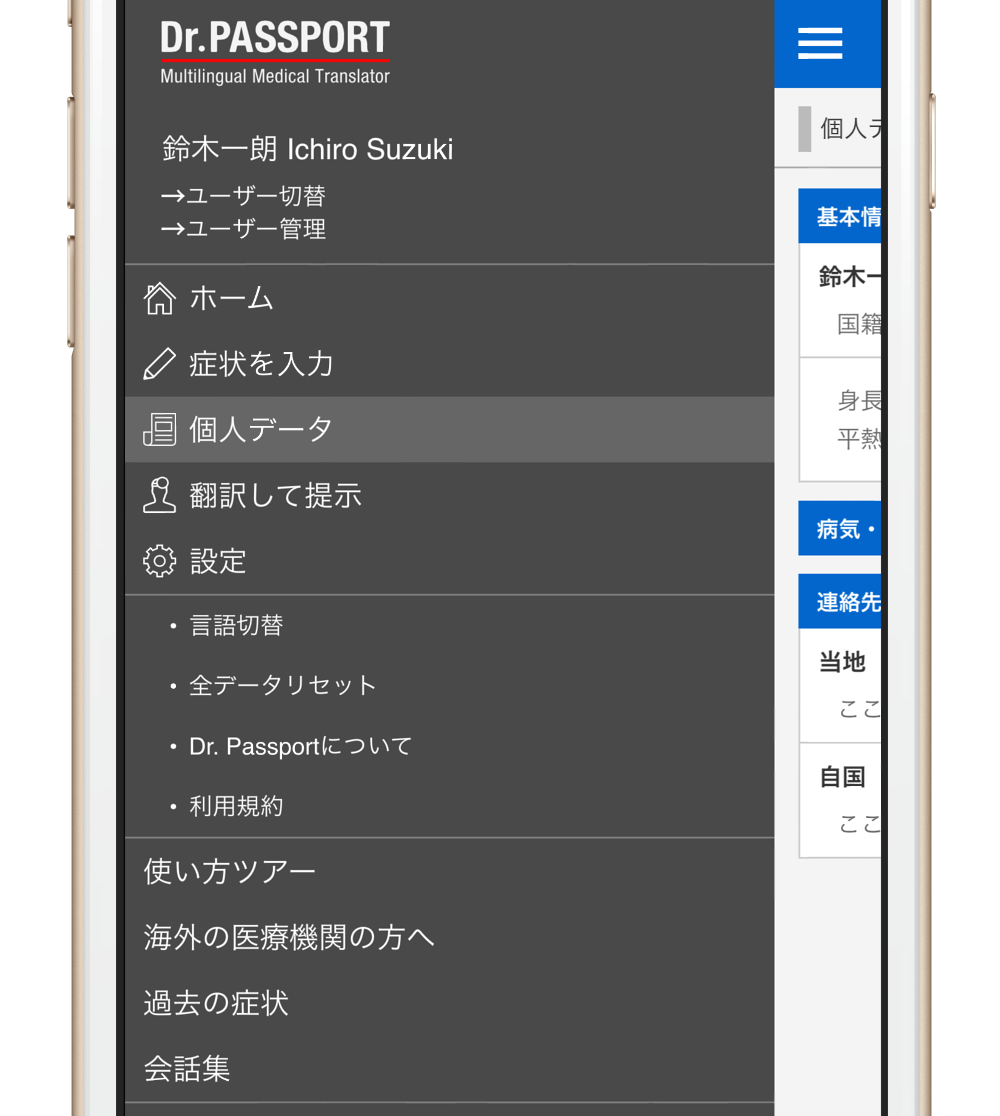
シーン別会話集
「病院受付で」「診察・検査で」「病院会計で」「薬局で」「ドラッグストアで」という、各シーンで想定される会話のフレーズが多数掲載されています。各シーンでは、患者側からの質問や依頼と、現地の医療スタッフからの指示や問いかけなどが収録されています。
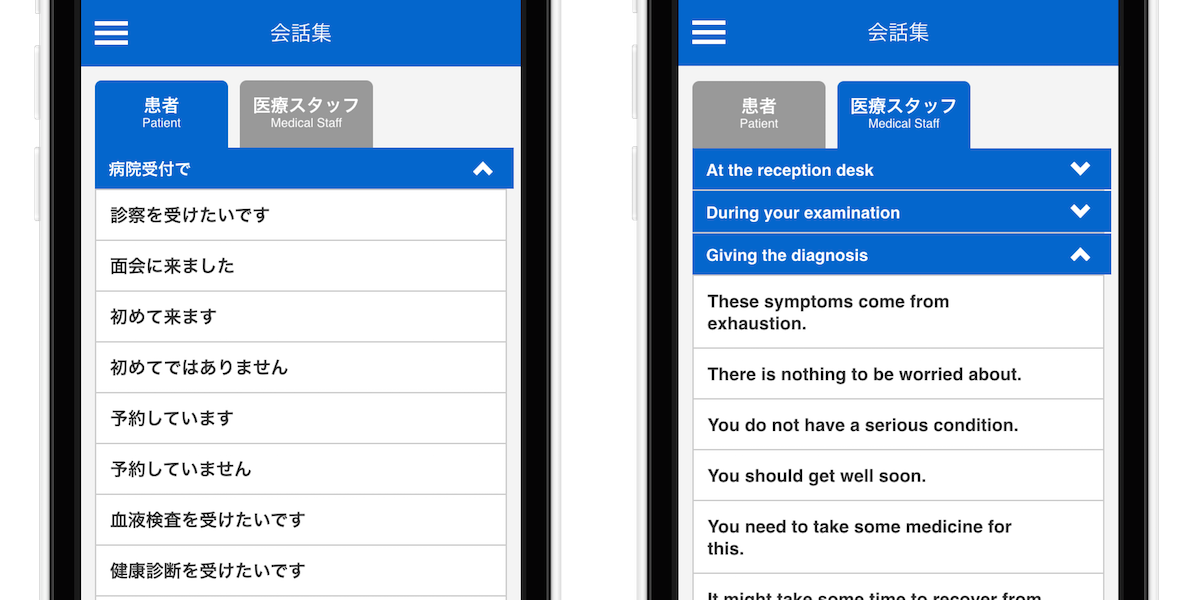
例えば「病院受付で」カテゴリーの「診察を受けたいです」をタップすると、主言語(母国語)の下に予め指定してある副言語(翻訳する言語)が表示されます。“医療スタッフ”ボタンを押すと、それぞれの場面で、医師や看護師、薬剤師などが伝えたいと想定される会話フレーズが表示されます。相手にこの画面を見せ、操作してもらうことで、質問・指示・診断などを理解することができ、異国の医療機関に掛かかることがあっても安心です。
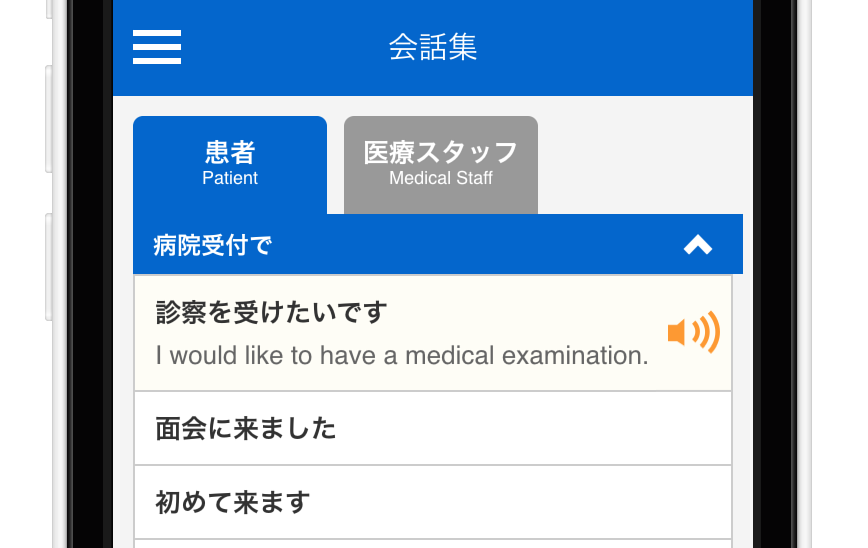
これを医療機関スタッフに見せる、或いは音声アイコンを押して発声させます。
iOS版では、音声読み上げはマレー語、ベトナム語には対応しておりません。
医療品用語集
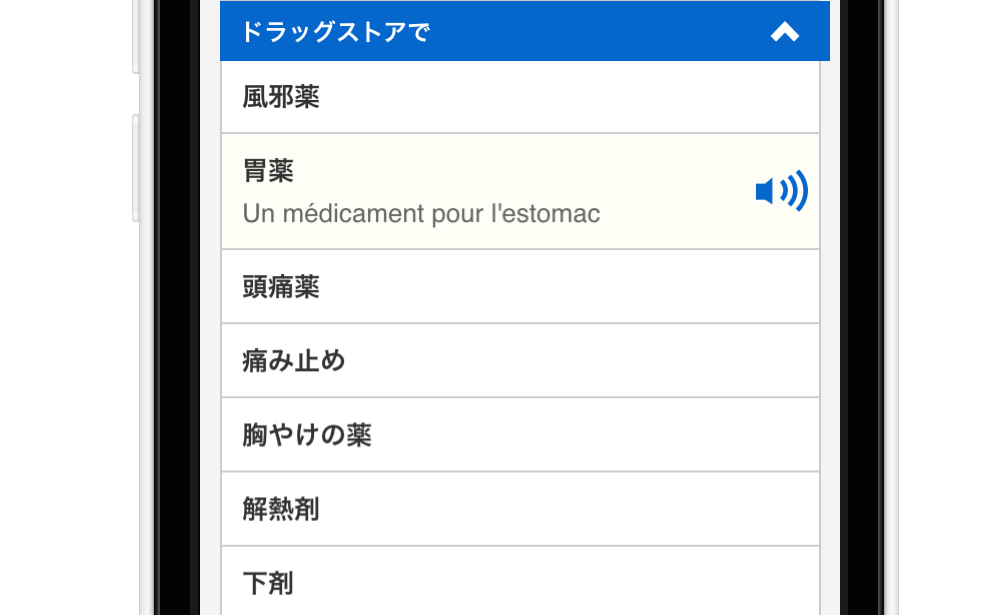
「ドラッグストアで」項目には、「これが欲しいです」という文章の下に、風邪薬・胃薬をはじめ各種薬、湿布、虫除け、脱脂綿などの単語を多数掲載しています。ドラッグストアはもちろん、外出が難しいときにホテルのフロントに尋ねるときや、町なかで売っているお店の場所を聞きたい時などにもご利用いただけます。